Remarque : Nous faisons de notre mieux pour vous fournir le contenu d’aide le plus récent aussi rapidement que possible dans votre langue. Cette page a été traduite automatiquement et peut donc contenir des erreurs grammaticales ou des imprécisions. Notre objectif est de faire en sorte que ce contenu vous soit utile. Pouvez-vous nous indiquer en bas de page si ces informations vous ont aidé ? Voici l’article en anglais à des fins de référence aisée.
La meilleure façon de lire une vidéo pendant une réunion Skype Entreprise est de l’insérer dans une diapositive PowerPoint, puis de télécharger le fichier PowerPoint dans la réunion.
Remarque : Nous vous recommandons que fichiers vidéo doit être inférieure à 50 Mo. Voir Compresser les fichiers multimédias dans votre présentation pour résoudre le problème.
Insérer la vidéo dans PowerPoint
-
Ouvrez PowerPoint en vue Normale.
-
Cliquez sur la diapositive dans laquelle vous souhaitez insérer la vidéo.
-
Sur l’onglet Insérer, cliquez sur la flèche sous Vidéo, puis cliquez sur Vidéo sur mon PC.
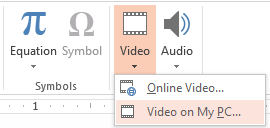
-
Dans la zone Insérer la vidéo, double-cliquez sur la vidéo que vous voulez insérer dans la diapositive.
-
Enregistrez votre fichier PowerPoint.
Transfert de la présentation PowerPoint dans Skype Entreprise et lecture de la vidéo
-
Dans votre réunion Skype Entreprise, cliquez sur l’icône de présentation (écran), puis cliquez sur Présenter des fichiers PowerPoint.
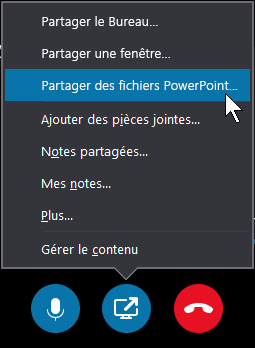
-
Recherchez votre présentation, puis double-cliquez sur celle-ci pour la télécharger dans la réunion.
-
Accédez à la diapositive qui contient la vidéo, puis faite une pause (en pointant) sur la vidéo pour afficher les commandes vidéo :
-
Cliquez sur Lire pour lancer la vidéo, puis sur Pause pour l’arrêter.
-
Cliquez sur l’icône en forme de haut-parleur pour modifier le volume ou activer/désactiver le son.
Important : La fonction audio fonctionne pour les participants qui utilisent le son de leur ordinateur, mais pas pour les participants utilisant leur téléphone.
-
-
Utilisez les outils d’annotation sur cette diapositive, comme pour toute autre diapositive.
-
Vous pouvez également appuyer sur F5 sur votre clavier pour passer en plein écran.










